Bien qu'il existe de nombreuses raisons pour lesquelles vous voudriez envisager de vous en tenir à Safari comme navigateur principal, le fait demeure que Google Chrome est toujours sans doute le meilleur navigateur. Non seulement il s'agit probablement de votre navigateur par défaut depuis des années, contenant tous vos mots de passe enregistrés, mais Google a également ajouté et pris en charge certaines fonctionnalités très utiles.
Contenu
- Lecture connexe
- Comment installer des applications Web Chrome sur Mac
-
Exécuter automatiquement les applications Web Chrome sur Mac
- Articles Similaires:
Lecture connexe
- Comment remplir automatiquement les mots de passe de Google Chrome sur iPhone et iPad
- Comment télécharger la bonne version de Chrome pour votre Mac
- Pourquoi Google Meet ne fonctionne-t-il pas sur mon Mac ?
- Comment importer vos signets, mots de passe et plus encore de Chrome vers Safari dans macOS Big Sur
- Supprimez Chrome de votre Mac et profitez de l'augmentation de la vitesse
L'une de ces fonctionnalités est la possibilité de transformer essentiellement certains de vos sites Web préférés en applications à part entière en cliquant sur quelques boutons. Au lieu d'utiliser quelque chose comme Fluid ou Unite pour transformer un site Web en une application, vous pouvez le faire directement à partir du navigateur Chrome.
Comment installer des applications Web Chrome sur Mac
Cet outil est devenu inestimable car Google a choisi d'abandonner complètement la bibliothèque d'applications Chrome dédiées. Les développeurs ont cessé de vraiment prendre en charge ces applications, laissant les utilisateurs avec des expériences moins que souhaitables. Mais maintenant, vous pouvez simplement installer une application Web Chrome sur votre Mac et l'utiliser comme vous le feriez avec n'importe quelle autre application.
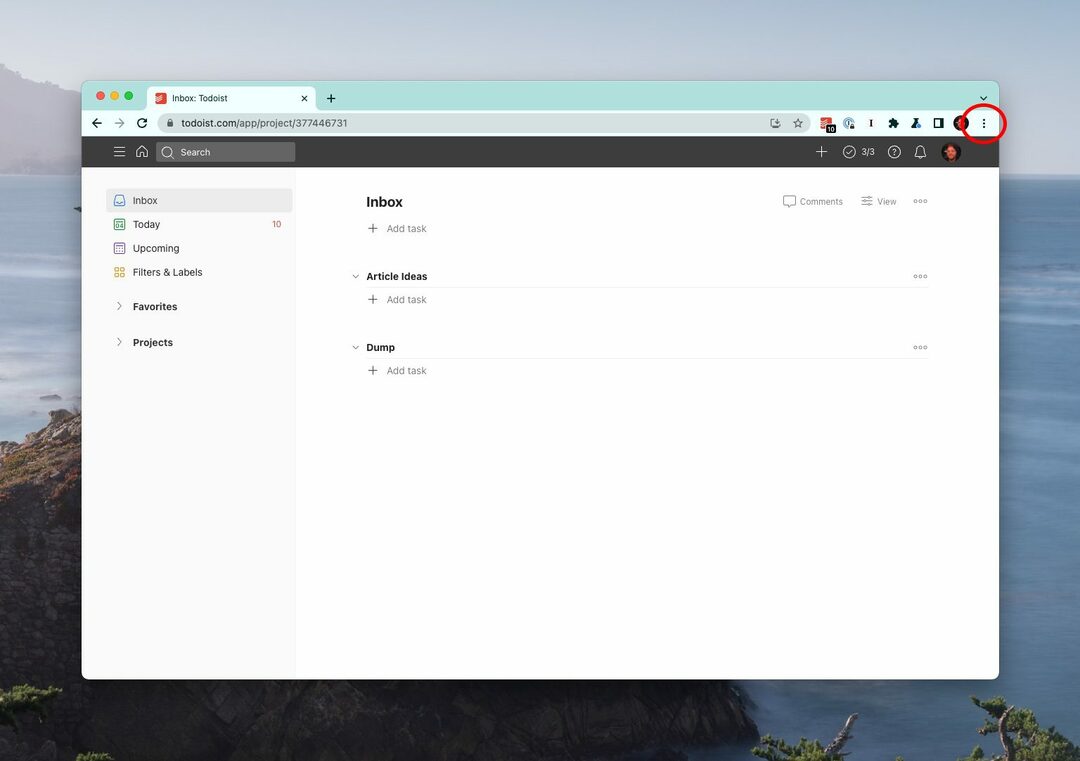
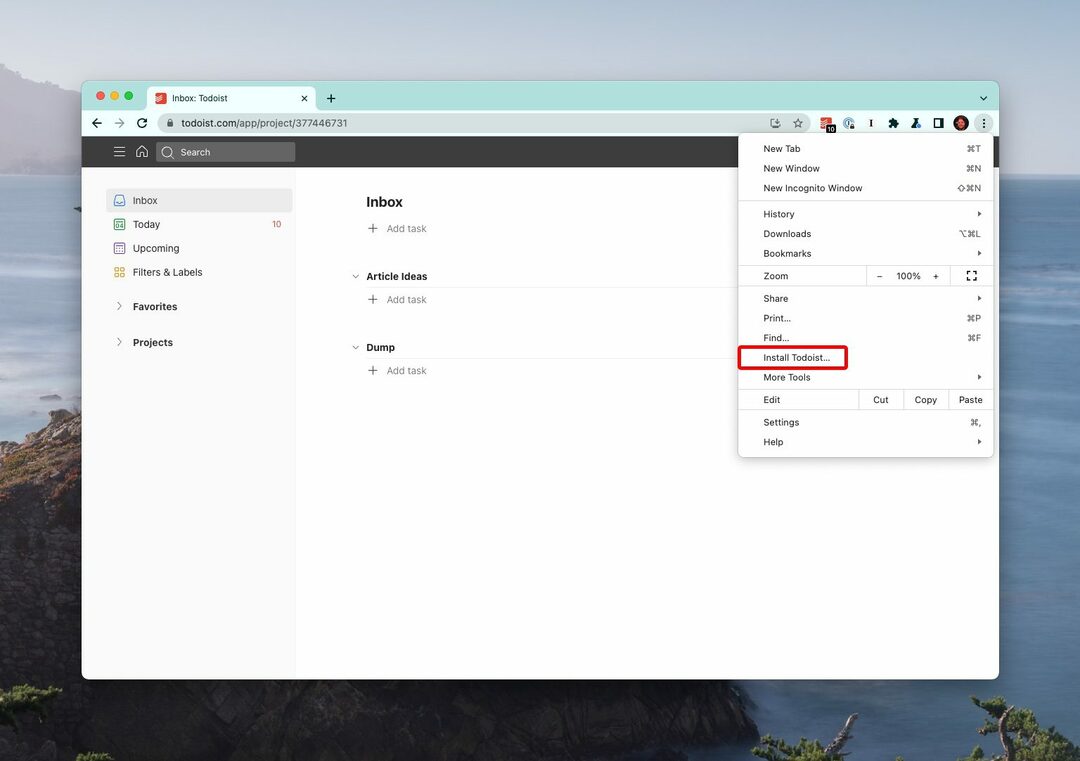
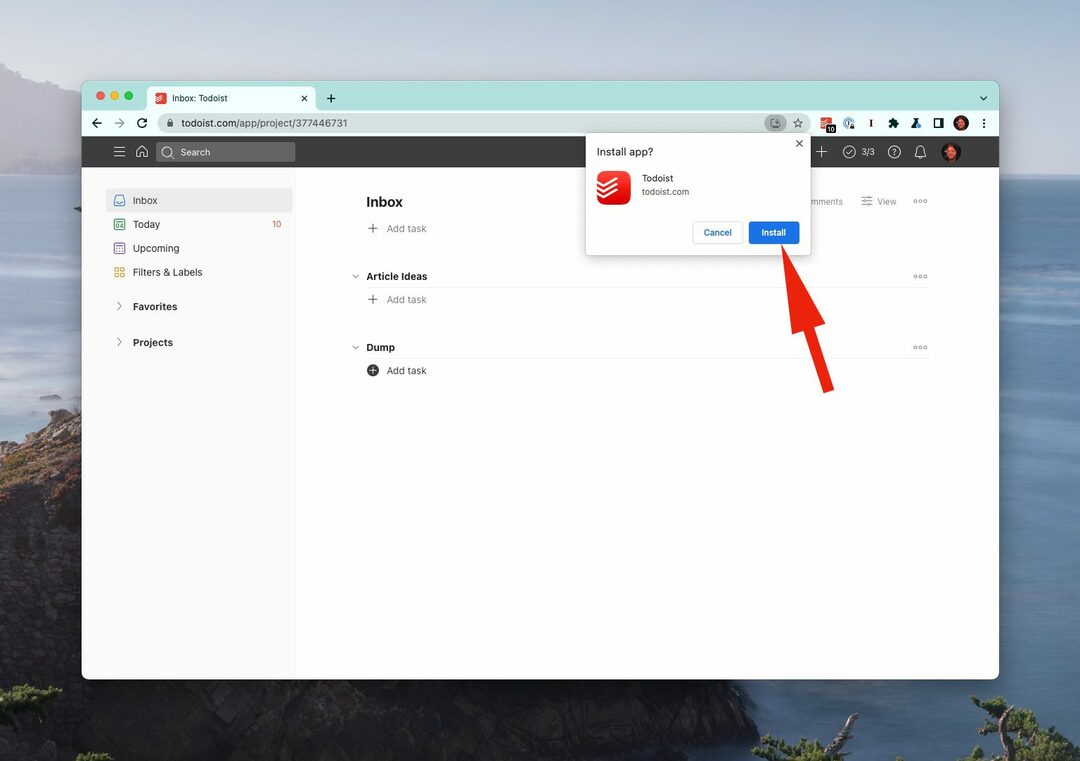
- Ouvrez le Google Chrome app sur votre Mac.
- Accédez au site Web que vous souhaitez transformer en application.
- Dans cet exemple, nous utilisons le site Web de Todoist.
- Connectez-vous à votre compte si nécessaire.
- Une fois la page Web chargée, cliquez sur les trois points verticaux en haut à droite.
- Dans le menu déroulant, sélectionnez Installer l'application].
- Clique le Installer bouton pour confirmer.
Une fois l'application « installée », vous serez redirigé vers la page de destination chrome://apps, où vous pourrez voir toutes vos autres applications installées. Si une application est installée, l'icône sera colorée, correspondant à l'icône du site Web ou de l'application que vous utilisez. Si une application n'est pas actuellement installée ou activée, une échelle de gris lui sera appliquée, ce qui signifie qu'elle n'est pas installée ou disponible.
Exécuter automatiquement les applications Web Chrome sur Mac
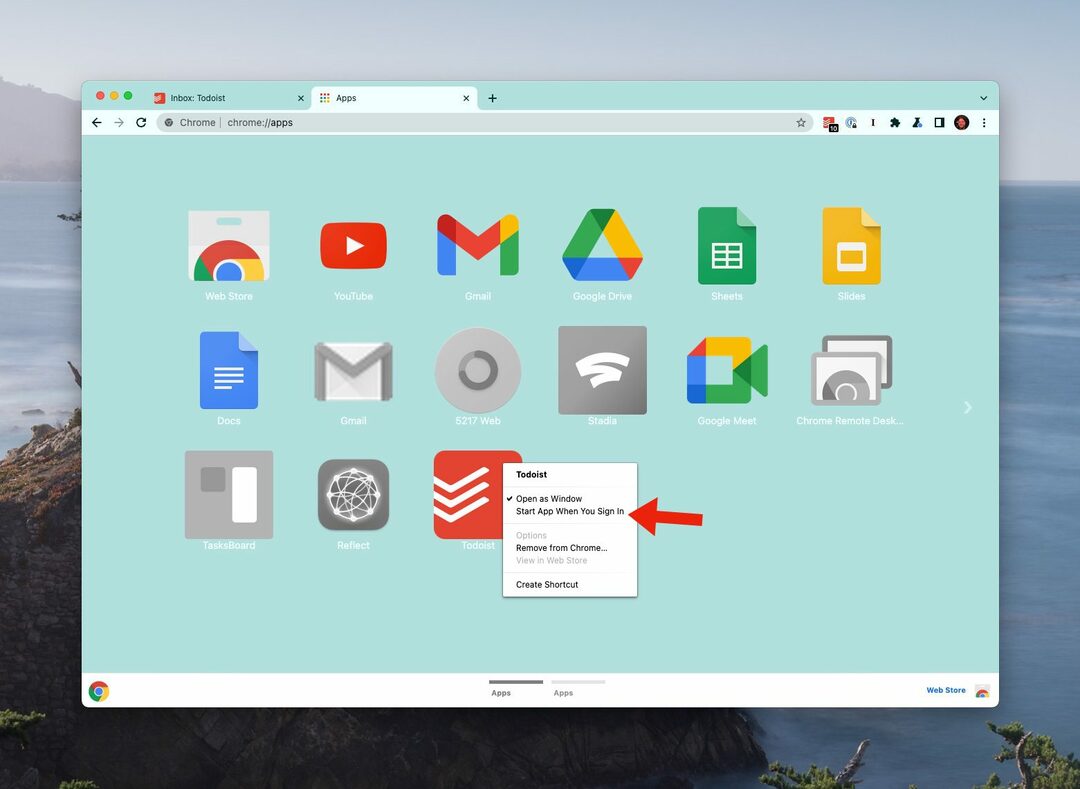
Alors que beaucoup d'entre nous ne veulent pas qu'un million d'applications s'ouvrent à chaque redémarrage de nos Mac, il n'en reste pas moins que vous voudrez le faire avec certaines applications. Avec la sortie de Chrome 91 sur Mac, Windows et Linux, vous pouvez désormais configurer ces applications Web Chrome pour qu'elles se lancent automatiquement dès que vous vous connectez. Voici comment exécuter automatiquement les applications Web Chrome sur Mac :
- Ouvrez le Google Chrome app sur votre Mac.
- Aller vers chrome://applications en utilisant la barre d'adresse.
- Localisez l'application que vous souhaitez exécuter automatiquement.
- Faites un clic droit sur l'icône de l'application.
- Cliquez sur Démarrer l'application lorsque vous vous connectez.
Après avoir sélectionné la bonne option, vous ne verrez aucune confirmation de Chrome. Vous pouvez à nouveau cliquer avec le bouton droit sur l'icône de l'application, juste pour vous assurer que la petite coche apparaît à côté de Démarrer l'application lorsque vous vous connectez. Afin de vous assurer que tout fonctionne correctement, enregistrez ce que vous faites dans d'autres onglets et redémarrez votre ordinateur.
Après vous être connecté, l'application Chrome que vous avez sélectionnée doit se lancer avec toutes les autres applications. Et si vous changez d'avis et que vous souhaitez désactiver cette fonctionnalité, suivez simplement les mêmes étapes ci-dessus pour décocher l'option permettant de démarrer l'application lorsque vous vous connectez.
Andrew est un écrivain indépendant basé sur la côte est des États-Unis.
Il a écrit pour divers sites au fil des ans, notamment iMore, Android Central, Phandroid et quelques autres. Maintenant, il passe ses journées à travailler pour une entreprise de CVC, tout en travaillant au noir en tant qu'écrivain indépendant la nuit.